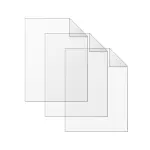
हे का आवश्यक आहे? जवळजवळ कोणत्याही वापरकर्त्यास जवळजवळ कोणत्याही वापरकर्त्यास त्यांच्या डिस्कवर फोटो, व्हिडिओ, संगीत आणि दस्तऐवज (काहीही फरक पडत नाही, अंतर्गत किंवा बाह्य स्टोरेज सुविधा), एक प्रचंड संभाव्यता "तयार" असलेल्या मोठ्या संभाव्य संभाव्यतेसह एचडीडी, एसएसडी किंवा इतर संचयक वर.
हे विंडोज किंवा स्टोरेज सिस्टीमचे वैशिष्ट्य नाही, त्याऐवजी - स्वतःची वैशिष्ट्ये आणि महत्त्वपूर्ण प्रमाणात संग्रहित डेटाचे परिणाम. आणि, असे दिसून येते की फायलींचे डुप्लीकेट शोधणे आणि काढणे, आपण डिस्कवरील महत्त्वपूर्ण स्थान मुक्त करू शकता आणि हे विशेषतः एसएसडीसाठी उपयुक्त ठरू शकते. हे सुद्धा पहा: अनावश्यक फायलींपासून डिस्क कशी स्वच्छ करावी.
महत्त्वपूर्ण: मी शोध आणि हटविण्याची शिफारस करीत नाही (विशेषत: स्वयंचलित) त्वरित संपूर्ण सिस्टम डिस्कवर डुप्लीकेट करते, प्रोग्राममध्ये आपले सानुकूल फोल्डर्स निर्दिष्ट करा. अन्यथा, एक महत्त्वपूर्ण जोखीम आहे. एकापेक्षा जास्त उदाहरणामध्ये आवश्यक असलेल्या आवश्यक विंडोज सिस्टम फायली हटविण्यासाठी.
अॅल्डअप - शक्तिशाली मुक्त डाउनलोड डुप्लिकेट फाइल
एलेडअप रशियनमध्ये उपलब्ध आहे आणि डिस्क आणि विंडोज 10 - एक्सपी फोल्डर्स (x86 आणि x64) वर डुप्लिकेट फायलींसाठी सर्व आवश्यक वैशिष्ट्ये आणि सेटिंग्ज समाविष्ट आहेत.
इतर गोष्टींबरोबरच, एकाधिक डिस्कवर, अभिलेखांमध्ये, फाइल फिल्टर जोडणे (उदाहरणार्थ, आपल्याला आकार आणि इतर वैशिष्ट्यांमध्ये फाइल्स काढून टाकण्याची आवश्यकता असल्यास) शोध प्रोफाइल आणि त्याचे परिणाम जतन करणे आवश्यक असल्यास) .
डीफॉल्टनुसार, फाइल तुलना केवळ त्यांच्या नावांद्वारे उद्भवते, जी फारच वाजवी नाही: मी सामग्रीवर किंवा फाइलच्या नावावर आणि आकाराने कमी झाल्यास प्रारंभ केल्यानंतर त्वरित याची शिफारस करतो ( ही सेटिंग्ज "शोध पद्धत") बदलली जाऊ शकतात).
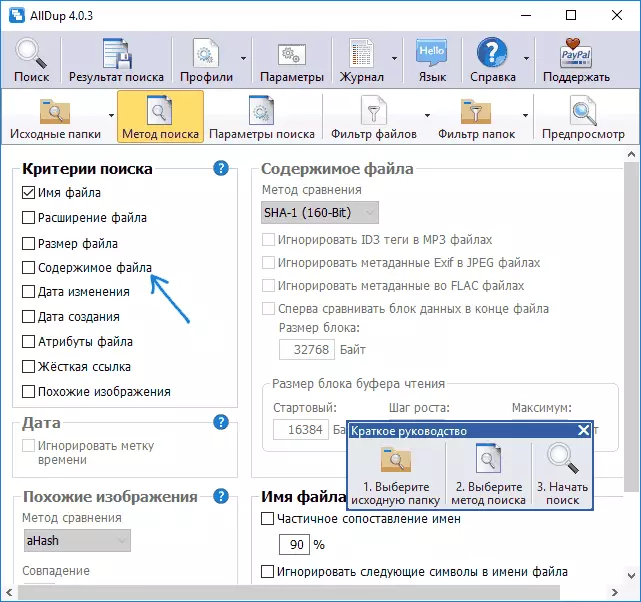
सामुग्री शोधताना, शोध परिणामांमध्ये फायली त्यांच्या आकाराद्वारे क्रमबद्ध आहेत, काही फाइल प्रकारांसाठी पूर्वावलोकन उपलब्ध आहे, उदाहरणार्थ, फोटोंसाठी. डिस्क फायलींमधून अनावश्यक डुप्लीकेट काढून टाकण्यासाठी, त्यांना तपासा आणि प्रोग्राम विंडोमधील शीर्षस्थानी डावे बटण दाबा (निवडलेल्या फायलींसह ऑपरेशन्ससाठी फाइल व्यवस्थापक).
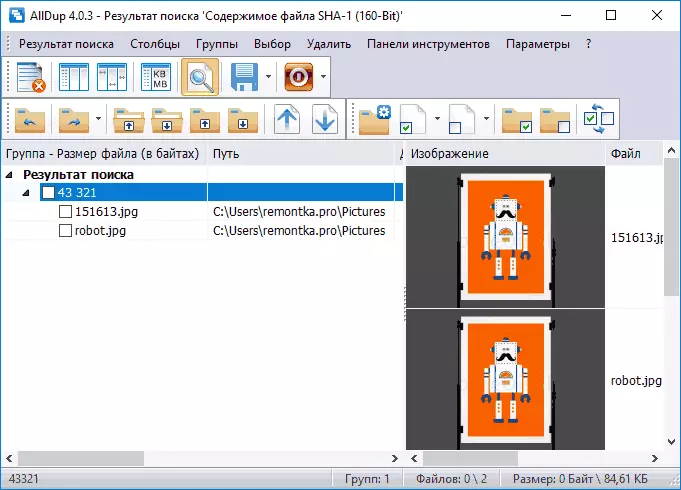
ते पूर्णपणे हटवावे किंवा बास्केटवर हलवावे हे निवडा. डुप्लीकेट काढून टाकण्याची परवानगी नाही, परंतु त्यांचे स्थान कोणत्याही स्वतंत्र फोल्डरमध्ये किंवा पुनर्नामन करण्यासाठी हस्तांतरण.
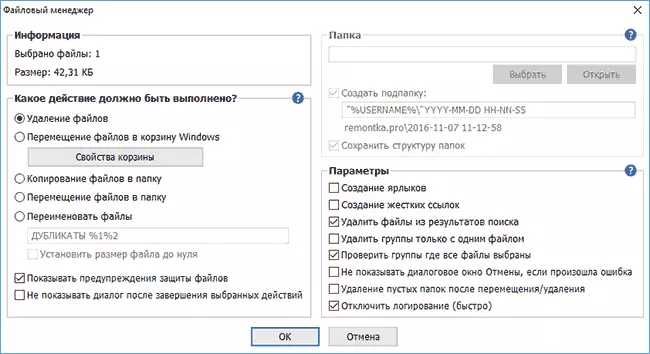
सारांश: संगणकावर डुप्लिकेट फायलींसाठी द्रुत आणि सोयीस्कर शोधासाठी अॅलेड अप फंक्शनल आणि सोयीस्कर युटिलिटी आणि त्यांच्याबरोबर रशियन भाषा इंटरफेस भाषेशिवाय आणि (पुनरावलोकनाच्या वेळी) कोणत्याही तृतीय-पक्षीय सॉफ्टवेअरवरून नेटवर .
आपण अधिकृत साइटवरून विनामूल्य डाउनलोड करू शकता. Htp://www.allsync.de/en_download_alldup.php (एक पोर्टेबल आवृत्ती आहे जी संगणकावर स्थापना आवश्यक नाही).
दुपेगुरु
रशियन भाषेत डुप्लिकेट फायली शोधण्यासाठी दुपेगुरु प्रोग्राम हा एक उत्कृष्ट विनामूल्य प्रोग्राम आहे. दुर्दैवाने, विकसकांनी अलीकडेच विंडोजसाठी आवृत्ती अद्यतनित करणे बंद केले आहे (परंतु मॅकस आणि उबंटू लिनक्ससाठी डुपगेयू अद्यतनित करणे), परंतु अधिकृत वेबसाइट https://dupeguur.voltaicideas.net/ आवृत्ती (तळाशी) पृष्ठ) विंडोज 10 मध्ये उत्तम प्रकारे कार्य करते.
प्रोग्राम वापरण्यासाठी आवश्यक असलेले सर्व - सूचीवर डुप्लिकेट शोधण्यासाठी आणि स्कॅनिंग चालविण्यासाठी फोल्डर जोडा. जेव्हा ते पूर्ण होते तेव्हा आपल्याला डुप्लिकेट फायली, त्यांचे स्थान, आकार आणि "टक्केवारी" आढळतात, ही फाइल किती इतर कोणत्याही फाइलसह जुळते (यापैकी कोणत्याही मूल्यानुसार, आपण सूची क्रमवारी लावू शकता).

आपण इच्छित असल्यास, आपण ही सूची एका फाइलवर जतन करू शकता किंवा आपण हटवू इच्छित असलेल्या फाइल्स चिन्हांकित करू शकता आणि "क्रिया" मेनूमध्ये ते करू शकता.
उदाहरणार्थ, माझ्या बाबतीत, नुकतेच चाचणी केलेल्या प्रोग्रामपैकी एक, विंडोज फोल्डरमध्ये त्याची स्थापना फाइल्स कॉपी केली आणि तिथे (1, 2), मला अतिरिक्त एमबी सह एक मौल्यवान 200 नेले, त्याच फाइलमध्ये डाउनलोड फोल्डर.
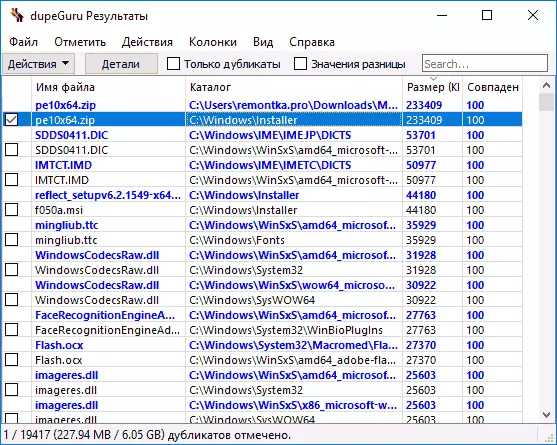
स्क्रीनशॉटमध्ये पाहिले जाऊ शकते म्हणून, फाइल्स निवडण्यासाठी केवळ एकच नमुने आहे (आणि आपण तेच हटवू शकता) - माझ्या बाबतीत, विंडोज फोल्डर (तेथे, सिद्धांत, फाइलमधील फाइल हटविणे यासाठी तार्किक आहे. आवश्यक असू शकते) आणि फोल्डर डाउनलोड पासून. आपण सिलेक बदलू इच्छित असल्यास, आपल्याला हटविल्या जाणार्या फाइल्स चिन्हांकित करा आणि नंतर, माउस क्लिक मेन्यू, "निवडलेले मानक बनवा", नंतर मार्क वर्तमान फायलींमधून गायब होईल आणि त्यांच्या डुप्लीकेट्समध्ये दिसेल.
मला वाटते की, सेटिंग्ज आणि इतर मेनू आयटमसह, दुपारुयू मेन्यूला समजणे कठीण होणार नाही: ते सर्व रशियन भाषेत आणि समजण्यासारखे आहेत. आणि प्रोग्राम स्वतःच त्वरीत आणि विश्वसनीयरित्या डुप्लिकेट शोधत आहे (मुख्य गोष्ट कोणत्याही सिस्टम फायली हटविणे नाही).
डुप्लिकेट क्लीनर मुक्त.
डुप्लिकेट क्लीनर फ्री कॉम्प्यूटरवरील डुप्लिकेट फायली शोधण्यासाठी प्रोग्राम खराब उपायपेक्षा चांगले आहे, विशेषत: नवशिक्या वापरकर्त्यांसाठी (माझ्या मते, हा पर्याय सुलभ आहे). ते तुलनेने अनावश्यकपणे प्रो आवृत्ती प्राप्त करण्यास आणि काही फंक्शन्स मर्यादित करते, विशेषत: समान फोटो आणि प्रतिमा शोधण्यासाठी (परंतु त्याचवेळी विस्तारांवर फिल्टर उपलब्ध आहेत, जे आपल्याला केवळ चित्र शोधण्याची परवानगी देते. , आपण केवळ समान संगीत शोधू शकता).
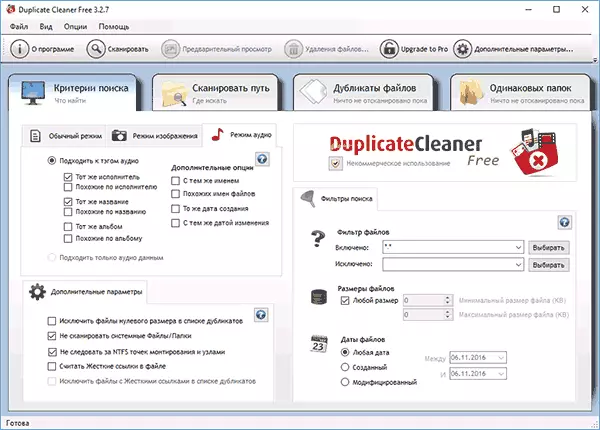
तसेच, मागील प्रोग्राम प्रमाणेच, डुप्लिकेट क्लीनरमध्ये रशियन इंटरफेस भाषा आहे, परंतु स्पष्टपणे काही घटकांकडे मशीन अनुवाद वापरून अनुवादित केले गेले आहे. तथापि, जवळजवळ सर्वकाही स्पष्ट होईल आणि वर नमूद केल्याप्रमाणे, प्रोग्रामसह कार्य बहुधा नवशिक्या वापरकर्त्यासाठी बरेच सोपे असेल जे संगणकावर समान फायली शोधण्यासाठी आणि हटविण्यासाठी आवश्यक होते.
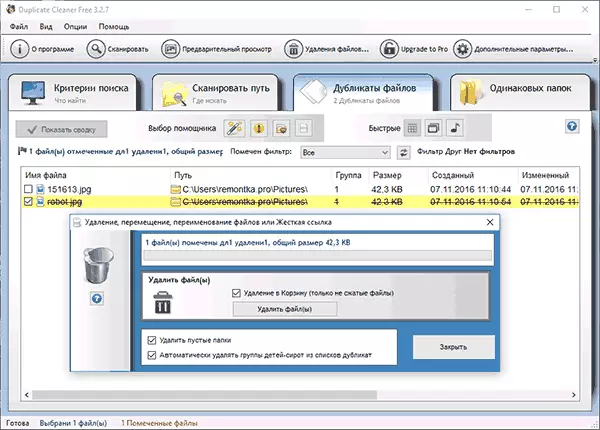
आपण अधिकृत साइट https://www.digitalvolcano.co.uk/dcdownloads.html वरून अधिकृत साइटवरून डुप्लिकेट क्लीनर विनामूल्य डाउनलोड करू शकता.
विंडोज पॉवरशेल वापरून डुप्लिकेट फाइल्स कसे शोधायचे
आपण इच्छित असल्यास, आपण डुप्लिकेट फायली शोधण्यासाठी आणि काढण्यासाठी तृतीय-पक्ष प्रोग्रामशिवाय करू शकता. मी नुकत्याच हॅश फाइल (चेकसम) ची गणना कशी करावी यासाठी लिहिले आहे आणि त्याच फंक्शन्स डिस्क किंवा फोल्डरवर समान फायली शोधण्यासाठी वापरली जाऊ शकते.
त्याच वेळी, आपण विंडोज पॉवरशेल स्क्रिप्ट्सच्या बर्याच भिन्न अंमलबजावणी शोधू शकता जे आपल्याला फायलींचे डुप्लीकेट शोधण्याची परवानगी देतात, येथे काही पर्याय आहेत (मी अशा प्रोग्राम लिहून मी एक विशेषज्ञ नाही):
- http://n3wjack.net/2015/04/06/find-and-delete-duplicke-files-with- just- powerershell/
- https://gist.github.com/jStangroome/2288218.
- http://www.erickscotjohnson.com/blog-examples/finding- duplick-files-with- powwershell.
स्क्रीनशॉटवर - थोडासा सुधारित (जेणेकरून ते फाइल्सचे डुप्लीकेट हटवलेले नाही आणि त्यांची यादी प्रदर्शित करत नाही) प्रतिमा फोल्डरमधील प्रथम स्क्रिप्टचे (जेथे दोन समान चित्रे खोटे बोलणे - मला आढळणारी समान गोष्ट आहे Alldup प्रोग्राम).
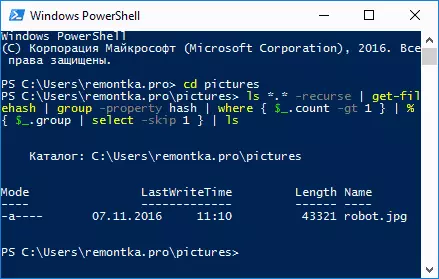
आपण आपल्यासाठी पॉवरशेल स्क्रिप्ट तयार केल्यास, मला वाटते की, उदाहरणार्थ आपण उपयुक्त दृष्टीकोन शोधू शकता जे आपल्याला आवश्यक असलेल्या डुप्लिकेट फायलींसाठी शोधण्यात मदत करतील किंवा प्रक्रिया स्वयंचलितपणे देखील शोधण्यात मदत करेल.
अतिरिक्त माहिती
डुप्लिकेट फायलींसाठी शोधाच्या फायली व्यतिरिक्त, अशा प्रकारच्या इतर उपयुक्तता आहेत, त्यापैकी बरेच नोंदणी करण्यापूर्वी बरेच विनामूल्य किंवा मर्यादित कार्य नाहीत. तसेच, हे पुनरावलोकन लिहिताना, शांतता कार्यक्रम पकडले गेले (जे डुप्लीकेट्स शोधण्याचा दावा करतात आणि प्रत्यक्षात ते केवळ प्रसिद्ध विकासकांकडून "मुख्य" उत्पादनाची स्थापना किंवा खरेदी करण्याची ऑफर देतात जे सर्व ऐकण्यासाठी आहेत.
माझ्या मते, मुक्तपणे वितरित यंत्रे, विशेषत: या पुनरावलोकनाच्या पहिल्या दोन गोष्टी, संगीत, फोटो आणि चित्रे, दस्तऐवजांसह त्याच फायली शोधण्यासाठी कोणत्याही कृतीसाठी पुरेसे आहेत.
जर आपण इतर प्रोग्राम्स डाउनलोड करता तेव्हा आपल्याला समान पर्याय नसतील तर, आपण आढळले अन्य प्रोग्राम डाउनलोड केल्यास, स्थापित करताना सावधगिरी बाळगा (संभाव्य अवांछित सॉफ्टवेअर स्थापित करणे टाळण्यासाठी) आणि अगदी चांगले - वापरून डाउनलोड करण्यायोग्य प्रोग्राम तपासा Virustotal.com.
